חשבון Microsoft שלך הוא ההימור הטוב ביותר שלך לשחזר את המפתח שאבד
- BitLocker היא טכנולוגיית הצפנה המשמשת את מיקרוסופט כדי לשפר את אבטחת הנתונים שלך.
- כאשר אתה מפעיל את הצפנת BitLocker במחשב Windows 11, סיסמת שחזור או מפתח שחזור נוצרים ומאוחסנים בפורמט מוצפן.
- מפתח שחזור יכול לעזור לך לפתוח את הכונן המוצפן שלך אם תאבד או תשכח את הסיסמה שלך, ואנו מראים לך היכן תוכל למצוא אותה.

איקסהתקן על ידי לחיצה על הורד את הקובץ
- הורד את Restoro PC Repair Tool שמגיע עם טכנולוגיות פטנט (פטנט זמין כאן).
- נְקִישָׁה התחל סריקה כדי למצוא בעיות של Windows שעלולות לגרום לבעיות במחשב.
- נְקִישָׁה תקן הכל כדי לתקן בעיות המשפיעות על האבטחה והביצועים של המחשב שלך.
- Restoro הורד על ידי 0 הקוראים החודש.
אם אתה משתמש במחשב Windows 11, אז BitLocker היא אחת מתכונות האבטחה המובנות המובנות. זה יכול לעזור להגן על הנתונים שלך מפני גישה לא מורשית. תכונה זו מאפשרת לך להצפין את הכונן הקשיח שלך כדי למנוע גישה לא מורשית למכשיר שלך.
עם זאת, אפילו אתה כמשתמש יכול להינעל מחוץ לחשבון שלך וצריך להשתמש במפתח השחזור. לִפְעָמִים Windows ממשיך לבקש את מפתח השחזור של BitLocker שלך ובפעמים אחרות, ייתכן שאיבדת את זה. אנו מראים לך כיצד תוכל למצוא אותו במאמר זה.
מדוע Windows 11 מבקש מפתח שחזור של BitLocker?
מפתח השחזור של BitLocker הוא קוד בן 48 ספרות. זה יכול לבטל את נעילת הכונן למקרה שתאבד את הסיסמה שלך או תשכח אותה. עליך לשמור את מפתח השחזור הזה במקום בטוח כי אם אין לך אותו, לא תוכל לשחזר את הנתונים שלך אם משהו ישתבש.
- שכחת את הסיסמה או ה-PIN שלך - אם שכחת את הסיסמה או ה-PIN שלך, תתבקש להזין מפתח שחזור כשתנסה להיכנס.
- איפוס המחשב - אם לאחרונה לאפס את המחשב אך בחרת להתקין מחדש את Windows מאפס על ידי פירמוט מחיצת הדיסק הקשיח(ים), ייתכן שתתבקשי להזין את מפתח השחזור.
- הזנת את ה-PIN שגוי - אם הזנת את ה-PIN שגוי מספר פעמים ברציפות, ייתכן שתתבקש להשתמש במפתח השחזור שלך.
- Windows פגום - מערכת הפעלה פגומה של Windows 11 עשויה לבקש מפתח שחזור של BitLocker.
- כונן קשיח פגום – אם שלך הכונן הקשיח ניזוק פיזית, התקנת Windows 11 שלך תושפע.
- שינוי חומרה - אם שינית לאחרונה את החומרה שלך, כגון לוח האם, ייתכן שתתבקש להזין את מפתח השחזור שלך כחלק מתהליך האתחול של Windows.
מה עליי לעשות אם אין לי את מפתח השחזור של BitLocker?
1. השתמש בחשבון Microsoft
- נווט לדפדפן שלך והיכנס לחשבון שלך דף השחזור של מיקרוסופט.
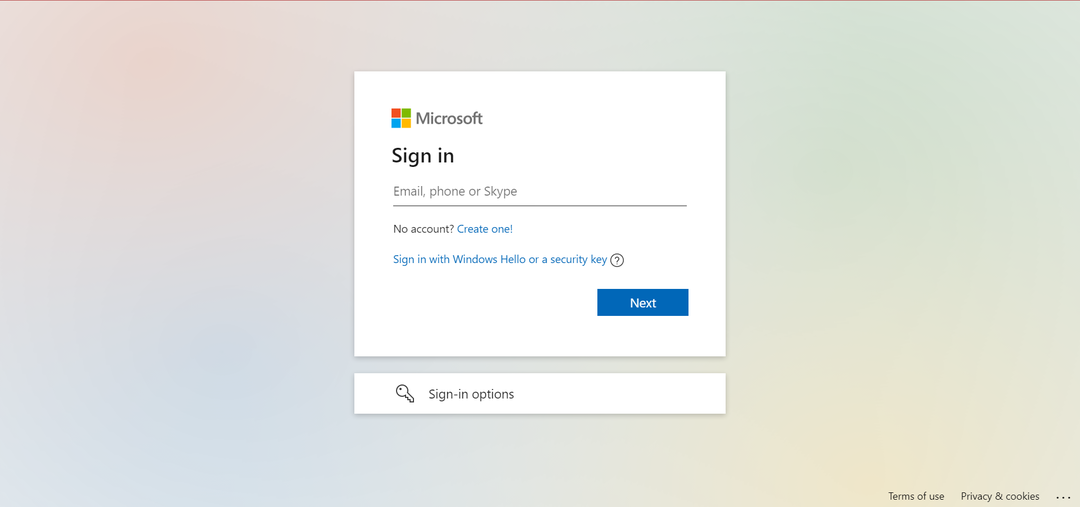
- לך ל מכשירים ובחר את המכשיר שאת המפתח שלו אתה רוצה למצוא.
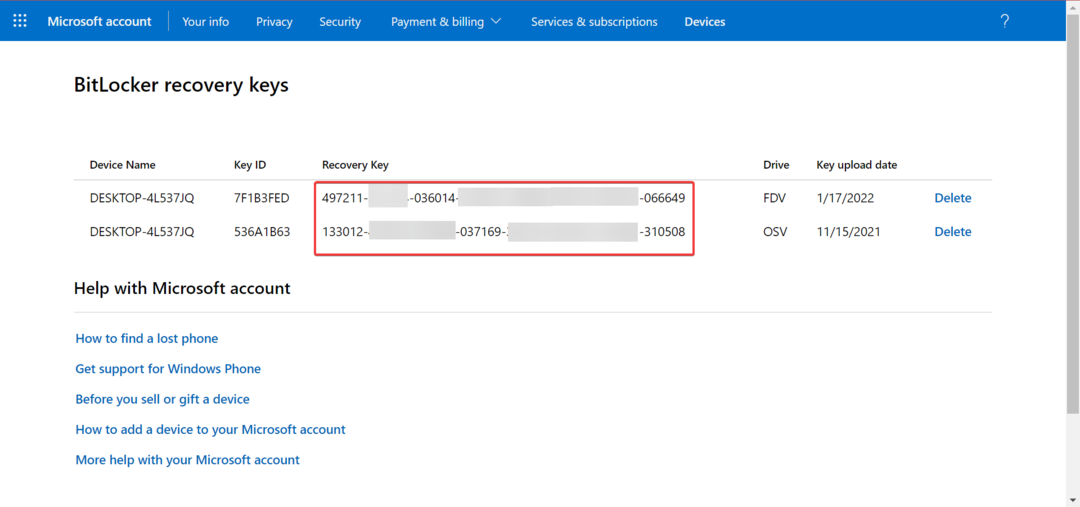
- לחץ על המכשיר שלך, ותמצא את מפתח BitLocker שלך.
האם תהיתם היכן תוכלו למצוא את מפתח השחזור של BitLocker בחשבון Microsoft שלכם? אם אתה משתמש בחשבון Microsoft עבור הכניסה שלך ל-Windows, מפתח השחזור שלך יאוחסן בשרתים של Microsoft.
כאן תראה רשימה של מכשירים ומפתחות השחזור המשויכים אליהם, כולל מחשב נייד, שולחן עבודה ומכשירים ניידים. אתה יכול ללחוץ על כל אחד מהמכשירים האלה כדי לראות פרטים נוספים ולהוריד את קבצי מפתח השחזור של BitLocker בהתאמה.
2. השתמש בכונן נשלף
אם שמרת את מפתח השחזור שלך בכונן נשלף, כגון כונן הבזק מסוג USB או דיסק קשיח חיצוני, תוכל להשתמש בו כדי לשחזר את מפתח BitLocker. כדאי לשמור את הכונן הזה במקום בטוח. זה במקרה שאתה צריך את זה כדי לבטל את נעילת הדיסק שלך אם תשכח את הסיסמה שלך.
בעת אחזורו, הכנס את כונן ה-USB למחשב האישי שלך. תצטרך לחפש קובץ .txt או .pdf שנכתב ב-BitLocker כדי למצוא את מפתח השחזור שלך.
- כיצד לפתוח קובץ .Pages ב-Windows 10 ו-11
- Video.ui.exe: מה זה והאם עליך להסיר אותו?
- כיצד לנקות את תיקיית AppData ב- Windows 11
3. השתמש במסמך להדפסה
אם בחרת להדפיס את מפתח השחזור שלך, הוא יודפס על נייר שנותר במיקום נגיש כגון מגירת השולחן שלך.
זה יכול להיות מועיל ביותר, במיוחד כאשר אתה צריך את מפתח השחזור באופן מיידי. אם יש לך גרסה להדפסה של מפתח השחזור של BitLocker, תוכל להשתמש בה כדי לבטל את נעילת המחשב שלך תוך זמן קצר.
4. השתמש באחסון בענן
טיפ מומחה:
ממומן
קשה להתמודד עם בעיות מסוימות במחשב, במיוחד כשמדובר במאגרים פגומים או קבצי Windows חסרים. אם אתה נתקל בבעיות בתיקון שגיאה, ייתכן שהמערכת שלך שבורה חלקית.
אנו ממליצים להתקין את Restoro, כלי שיסרוק את המכשיר שלך ויזהה מה התקלה.
לחץ כאן כדי להוריד ולהתחיל לתקן.
כולנו יודעים שאחסון בענן יכול להיות המקום המושלם לאחסון כל הקבצים החשובים שלך. אבל זה גם מקום מצוין לשמור את מפתח השחזור של BitLocker אם תשכח את הסיסמה או תאבד אותה.
זה יכול להיות שירות אחסון בענן כמו Dropbox או OneDrive. כשאתה מחפש אותו בענן, השתמש במילות מפתח כגון BitLocker ומפתח שחזור כדי לאחזר אותו במהירות.
5. השתמש בחשבון AD
אתה יכול להשתמש בחשבון Active Directory (AD) שלך כדי להיכנס ל-Microsoft Azure. זה מאפשר לך לגשת למשאבים של הארגון שלך בענן, כולל מפתחות שחזור של BitLocker.
אתה יכול להשתמש בחשבונות AD כדי להיכנס לרוב שירותי Azure, אך לא כל השירותים תומכים בתכונה זו. אם אינך יכול לגשת אליו, פנה למנהל המערכת כדי לעזור לך לאחזר אותו.
אם אף אחת מהשיטות שלעיל לא מביאה לך את מפתח השחזור של BitLocker, ייתכן שתצטרך לבצע איפוס למחשב או התקנה נקייה.
עם זאת, לפני שתנקוט בצעדים דרסטיים, אנו ממליצים לך תחילה ליצור קשר עם מיקרוסופט ויצרן המחשב שלך לקבלת עזרה נוספת. ייתכן שיש להם אפשרות נוספת לשחזר את המפתח שאבד.
אם אתה מוצא את המצב הזה מייגע, שקול השבתת BitLocker ב-Windows 11 שלך כדי למנוע בעיות כאלה בעתיד.
אתה עלול גם למצוא את עצמך במצב מצוקה שבו אתה משחזר את מפתח השחזור, אבל מפתח BitLocker לא מצליח לבטל את נעילת המחשב שלך. אם זה נשמע לך מוכר, אל תהסס לעיין במדריך המועיל שלנו לכמה פתרונות.
ספר לנו באיזו שיטה היה לך קל למצוא את מפתח השחזור האבוד שלך של BitLocker בקטע ההערות למטה.
עדיין יש בעיות? תקן אותם עם הכלי הזה:
ממומן
אם העצות לעיל לא פתרו את הבעיה שלך, המחשב שלך עלול להיתקל בבעיות Windows עמוקות יותר. אנחנו ממליצים הורדת כלי תיקון מחשב זה (מדורג נהדר ב-TrustPilot.com) כדי לטפל בהם בקלות. לאחר ההתקנה, פשוט לחץ על התחל סריקה לחצן ולאחר מכן לחץ על תקן הכל.


